촛점
촛점 탭의 설정은 많은 기능을 제어하지만, 그 안에 모션 카메라의 촛점 거리와 촛점에 영향을 주는 여러 파라미터를 제어하는 것으로, 통상의 카메라에는 없는 효과를 만드는 것이 가능합니다.
이 옵션을 사용하면 모션 카메라 태그에 각 카메라의 촛점 파라미터를 제어할 수 있습니다. 카메라 파라미터는 무시됩니다.
촛점 다이나믹을 사용하려면 (카메라 자체가 아니라 여기에서)이 설정을 애니메이션해야 합니다.
센서 크기 (필름 사이즈)를 참조하세요.
이 옵션을 사용하면, 카메라의 촛점 거리가 자동으로 조정됩니다. 이것은 지정된 타겟 오브젝트(애니메이션 탭)와 블렌드 설정(타겟 위치 A1)에 따라 이뤄집니다.
자동 촛점 사용을 해제하면, 카메라의 촛점 거리를 여기에서 수동으로 조절할 수 있습니다. 자동 촛점 사용이 사용되면, 이 필드는 회색으로 표시되어 사용할 수 없게 됩니다.
자동 촛점 사용이 사용되면, 옵셋 값은 흐림 효과를 낼 수 있습니다.
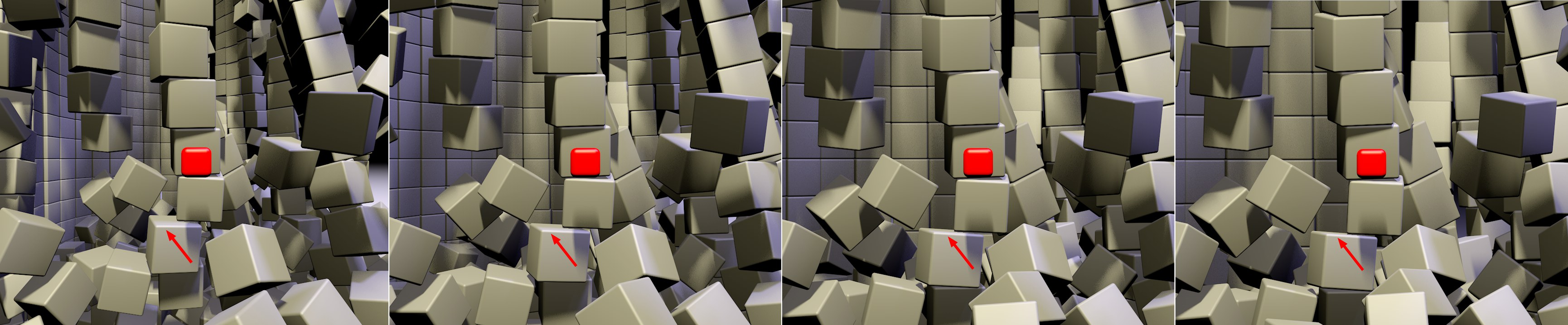 카메라는 확대와 동시에 왼쪽에서 오른쪽으로 빨간색 큐브에서 떨어져 갑니다. 표시 위치의 관점 변화에 주의하십시오.
카메라는 확대와 동시에 왼쪽에서 오른쪽으로 빨간색 큐브에서 떨어져 갑니다. 표시 위치의 관점 변화에 주의하십시오.알프레드 히치콕의 vertigo 효과에 대해서는 아마 누구나 알고 있을 것입니다. 카메라가 오브젝트에 접근(또는 오브젝트에서 당겨짐)과 동시에 축소(또는 확대)하는 기술입니다. 화면 중앙의 오브젝트의 크기는 변하지 않은 채 가장자리 시점이 변화합니다. 이 효과를 만들려면, 카메라가 항상 움직여야 합니다.
이 효과는 강도를 0보다 크게 설정되어야 합니다. (자동 촛점 사용이 해제되었을 때 최고의 결과는 얻을 수 있습니다.)
달리 줌은 촛점 거리를 수정합니다. 따라서, 애니메이션의 시작에서 촛점 거리에 키프레임을 설정해서 항상 올바른 촛점 거리에서 시작할 수 있도록 합니다. 또한, 밀도는 애니메이션의 시작에서 0%로 설정해야 합니다. (예: 애니메이션의 프레임 2에서 100%로 하여 값을 이 값은 애니메이션됩니다.) 애니메이션은 타임라인에서 이것과 유사하게 보여야 합니다:
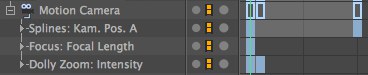
값을 0%로 설정하면 달리 확대 효과는 나타나지 않고, 100%(이것을 추천합니다.)로 하면 달리 확대 효과가 최대한 나타납니다. 중간값으로 하면 엉성하게 됩니다.
0%보다 큰 값으로 설정된 시점에서 촛점 거리 값이 자동으로 회색으로 표시됩니다.
해당 파라미터(DOF 맵 앞쪽 블러 와 DOF 맵 뒤쪽 블러 와 그들의 시작과 종료 설정)에 대해 심도 설정과 그 효과를 사용하거나 해제합니다.
2가지 모드가 있습니다:
- 스탠다드 표준, 이전의 포스트 이펙트(피사계 심도를 참조하세요)
- For Post After Effects, Nuke, Fusio과 같은 외부 응용 프로그램에서 사용하기 위해 피사계 심도 패스가 렌더링되기를 원할 경우. 뷰포트 중앙(’촛점 영역’)에서 그레이스케일 그라데이션이 어떻게 적용될 건지 확인할 수 있습니다:
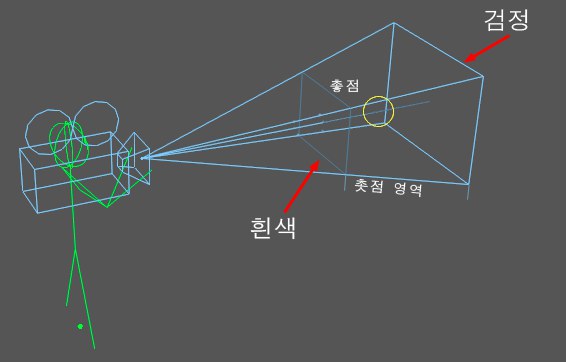
촛점 거리 값에 따라, 촛점 영역 뒤의 방향 절반과 앞 방향의 절반을 사용하여 그레이스케일 그라데이션과 피사계 심도(촛점 거리에서 촛점이 양방향으로 향해 서서히 적응된 것)가 그에 따라 조정됩니다.
이 설정은 중앙 촛점 영역의 100%에서 가장자리 0%까지 블러 감소를 야기할 영역을 지정합니다.(카메라 설정에서 DOF 맵 앞쪽 블러 를 참조하세요.)